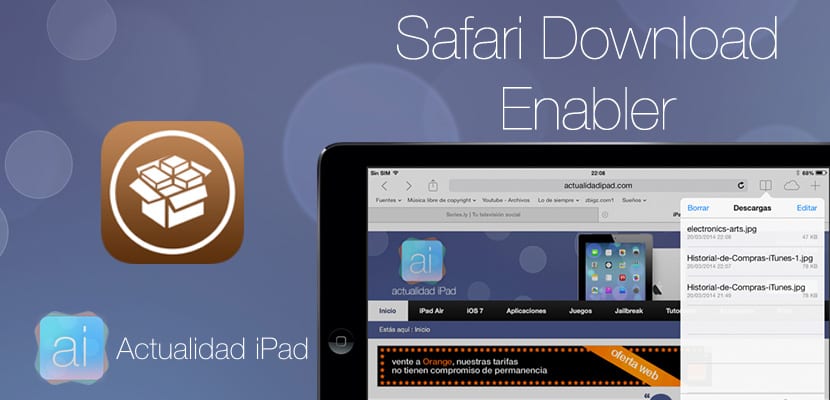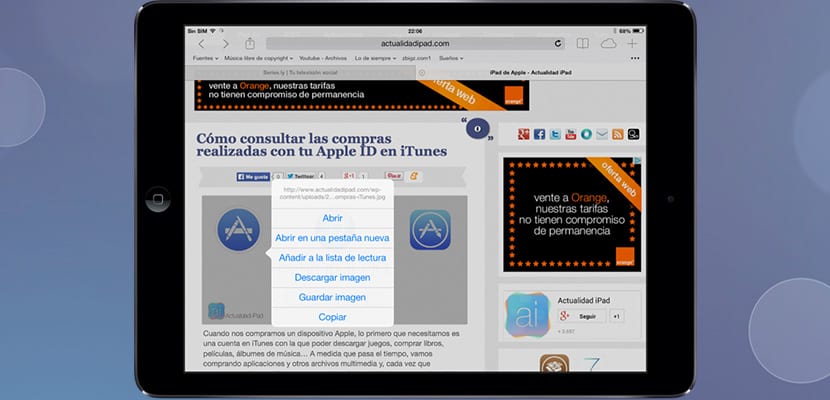Једна од ствари која ми недостаје у иОС-у 7 (за мене и многе кориснике) је могућност преузимања датотека преко менаџераДругим речима, не будем свестан „картице“ коју касније нећу моћи да отворим ако немам специјализовану апликацију. Помоћу менаџера за преузимање могли смо да преузмемо датотеке у позадини и сачувамо их на иПаду да бисмо их могли послати поштом, на пример. Сад ћу вам рећи о ваманова прилагодба Цидиа под називом Сафари Довнлоад Енаблер која нам омогућава преузимање мултимедијалних датотека из Сафарија (видео снимци, фотографије, документи, датотеке ...) а затим манипулишите њима преко менаџера датотека као што је иФиле. Погледајмо како ради Сафари Довнлоад Енаблер
Како да преузмете датотеке из Сафарија помоћу „Сафари Довнлоад Енаблер“
Прво што морамо да урадимо, као и увек, је да преузмемо подешавање: Сафари Довнлоад Енаблер, из званичног спремишта БигБосс бесплатно. Подешавање има нека подешавања која можемо видети у подешавањима иОС-а, али која препоручујемо да их не мењате. Почнимо са преузимањем датотека помоћу Сафари Довнлоад Енаблера. Погледајмо шта можемо учинити са овим подешавањем:
- Преузмите ХТМЛ5 видео записе тресећи уређај
- Везе за преузимање или слике
- Преузмите датотеке са спољних веб локација
Након преузимања, идемо у Сафари и тражимо фотографију (на пример) коју желимо да преузмемо, у мом случају то је фотографија коју сам јуче објавио у чланку о иПад вестима. Да бисте преузели фотографију, кликните је неколико секунди док се не појави овакав мени:
Занима нас нова функција која је додата у овај мени: «Преузми слику«. Кликните на ову опцију и слика је одмах отишла у менаџер за преузимање (Сафари Довнлоад Енаблер). Да бисте приступили менаџеру преузимања, кликните на мени «Фаворити» (књига) неколико секунди док се не прикаже менаџер датотека да је подешавање конфигурисано у Сафарију и визуализујемо све датотеке које смо до сада преузели:
Ако кликнемо на једну од преузетих датотека, појавиће се нови мени са следећим опцијама:
- Да бисте изабрали: Датотеку ћемо видети из прегледача приступањем унутрашњости иПада до путање на којој се налази датотека коју је преузео Сафари Довнлоад Енаблер
- Задржати: отвориће се црева нашег иПад-а и можемо сачувати датотеку у било којој од ових фасцикли. Пазите где чувамо чудне датотеке јер могу оштетити наш иДевице.
- Отварање у: коначно, Сафари Довнлоад Енаблер омогућава нам да отворимо датотеку са другим апликацијама које смо инсталирали на нашем уређају.
Надам се да вам се свидело како овај угађање функционише и да га максимално искористите пошто је бесплатан и његове функције су заиста корисне